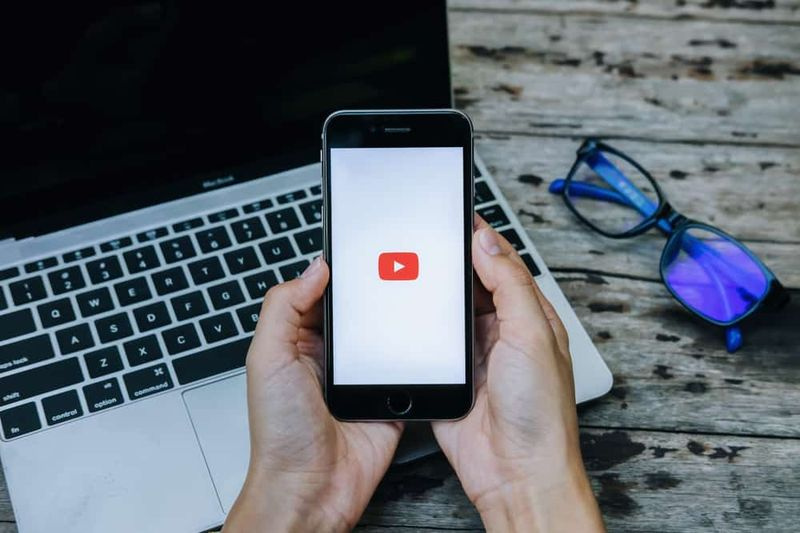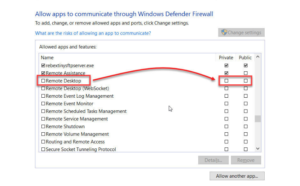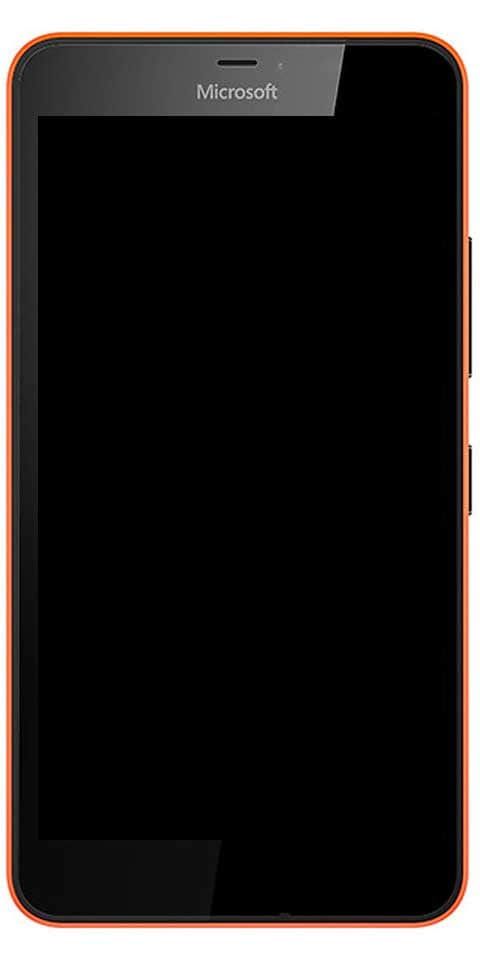כיצד לייצא iMovie ולשתף פרויקטים ב- Mac וב- iOS
אם השלמת את קסם הסרט שלך ב iMovie ורוצים לשתף את היצירה שלך. האפליקציה מקלה על כך. יש לך גם כמה אפשרויות שונות לייצא סרט ישירות או לשמור אותו כקובץ לעשות מה שאתה רוצה. אם יש לך פרויקט גמור שאתה מוכן לשתף. אנו עומדים להראות לכם כאן כיצד לייצא סרט ב- iMovie ב- Mac וב- iOS.
שיתוף הסרט שלך ב- iMac
אתה יכול לשתף או לייצא את פרויקט ה- iMovie שלך מכמה נקודות נוחות.
- במסך הפרויקטים הראשי, לחץ על כפתור עוד.
- ואז הניח את הסמן פרויקט שיתוף , ובחר באפשרות המועדפת עליך.
- במסך העריכה של הפרויקט, לחץ על כפתור השיתוף בפינה השמאלית העליונה של החלון. ובחר אפשרות.
- לחלופין, תוכלו ללחוץ קוֹבֶץ > לַחֲלוֹק משורת התפריטים ובחר באפשרות שלך שם.

תראה מספר דרכים שימושיות לשיתוף או ייצוא של פרויקט ה- iMovie שלך. שלח דוא'ל, יוטיוב, התכונן לפייסבוק, ווימאו, תמונה וקובץ.
הערה : האפשרות תמונה תראה רק אם תשתף אותה ממסך עריכת הפרויקט.
עם זאת, תלוי באיזה סרט ברצונך לבחור, תהיה לך גמישות מסוימת בהכנת הסרט שלך. באפשרותך לשנות את הכותרת, התיאור והתגים על ידי לחיצה בשדות אלה והזנת מה שאתה אוהב. יש לך גם את האפשרויות הבאות עבור כל סוג ייצוא של iMovie.
- אימייל ו היכונו לפייסבוק : בחר ברזולוציה.
- Youtube : בחר את הרזולוציה, הקטגוריה לסרטון שלך, וגם אפשרות הפרטיות.
- Vimeo : בחר ברזולוציה ובחר באפשרות נראות.
- קוֹבֶץ : בחר באפשרות הפורמט, הרזולוציה, האיכות וגם הדחיסה.
לאחר שתבחר, לחץ הַבָּא ופעל לפי ההנחיות הבאות לאותו סוג ייצוא. זה יכלול דברים כמו כניסה ל- YouTube או בחירת מיקום קובץ.
שתף וייצא את ה- iMovie שלך ב- iOS
באייפון ובאייפד יש לך כמה אפשרויות נוספות לשתף או לייצא את פרויקטי ה- iMovie שלך. בחר את הפרויקט שלך במסך הראשי ובמסך הבא, הקש על כפתור השיתוף בתחתית. תראה את אפשרויות שיתוף המכשירים שלך שיכללו AirDrop, YouTube, הודעות, דואר ואחרים שהגדרת כברירת מחדל. אתה יכול גם לשמור את פרויקט הסרט שלך כקובץ ולשלוח או לשתף אותו מאוחר יותר.
אם תבחר מסלול כמו YouTube. אז יהיו לך כמה אפשרויות כמו ב- Mac שתוכל להגדיר כמו רזולוציה ופרטיות.
סיכום
לא בזמן הזה, למרבה הצער. אתה יכול להמשיך לעבוד על קובץ הפרויקט שאתה מייצא. הוא נפתח ב- iOS או במערכת ההפעלה. אבל ברגע שאתה מייבא אותו ל- iMovie ב- Mac, אתה תקוע בעריכה בסביבת ה- Mac.
כשהסרט שלך מוכן לראות את העולם. אז יש לך דרכים רבות לייצא אותו או לשתף אותו ב- iMovie גם ב- Mac וגם ב- iOS. באיזו אפשרות שיתוף אתה עומד להשתמש? האם אתה יוצר סרטונים שאתה מפרסם ב- YouTube או שאתה שומר על דברים פרטיים ומשלח סרטונים בדוא'ל לחברים או משפחה? גם אם יש לכם שאלות כלשהן הקשורות למאמר זה, אנא יידעו אותנו בקטע ההערות למטה. וגם אל תשכח לתת לנו את המשוב שלך.
שיהיה לך יום טוב!